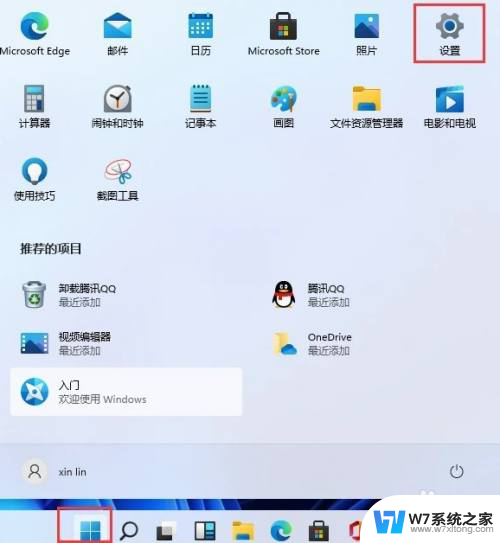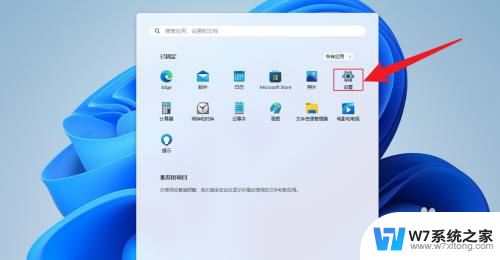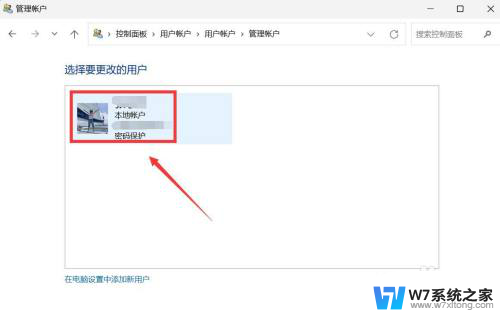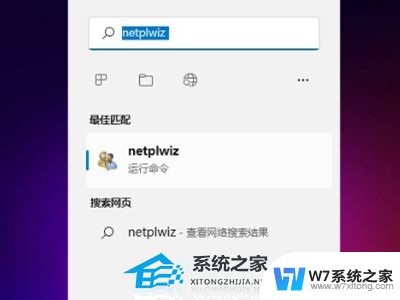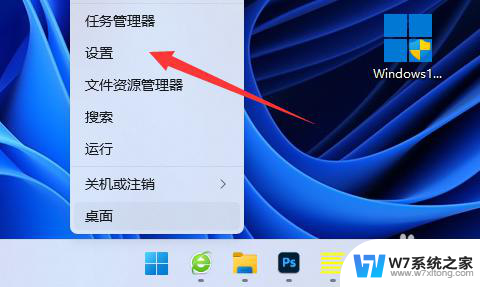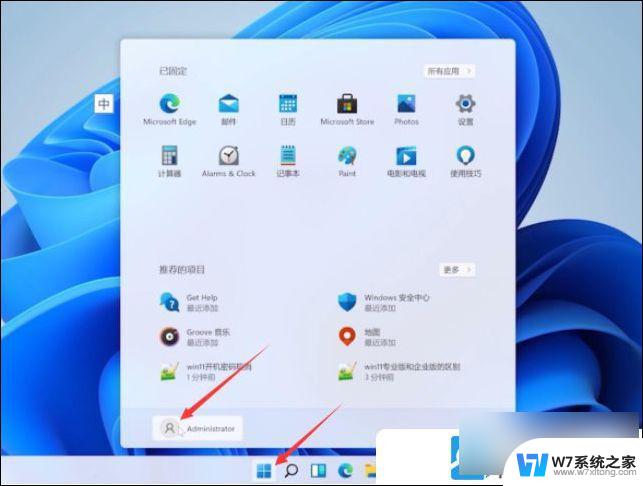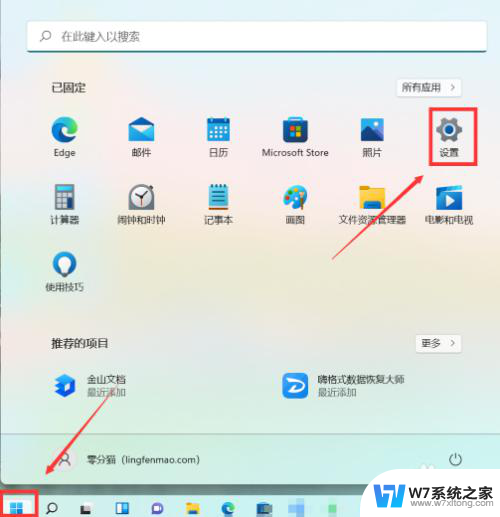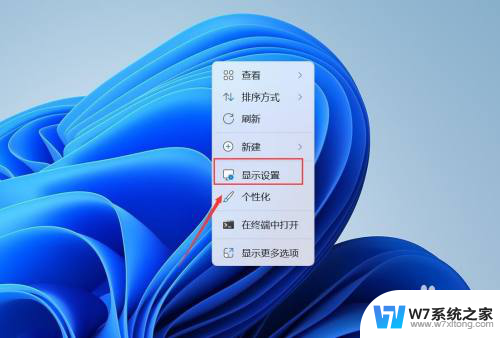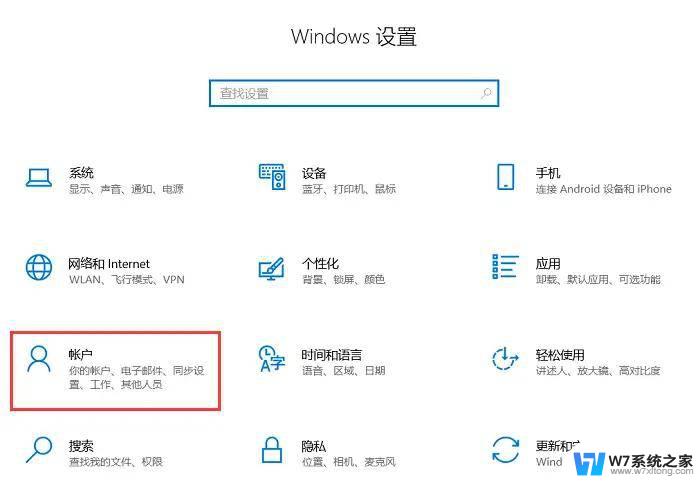win11拯救者电脑锁屏密码怎么换 Win11如何关闭开机密码
更新时间:2024-03-08 09:02:15作者:jiang
Win11拯救者电脑锁屏密码怎么换?Win11如何关闭开机密码?这些问题一直困扰着很多用户,随着Win11操作系统的推出,许多人想要更换自己的锁屏密码或者关闭开机密码,以提高使用体验和便利性。对于一些不太熟悉这些操作的用户来说,这可能会变得有些棘手。在本文中我们将探讨Win11拯救者电脑锁屏密码的更换方法以及如何关闭开机密码,帮助大家解决这些问题。无论你是想要更换密码还是关闭密码保护,本文都会为你提供详细的步骤和操作指南。让我们一起来了解吧!
具体步骤:
1.第一步
在Windows设置内点击账户选项。
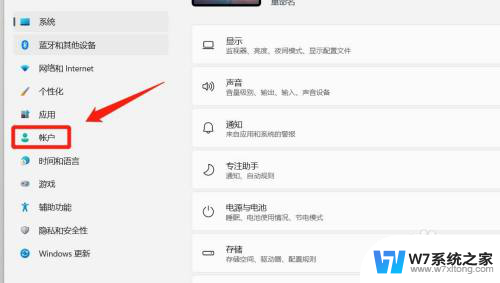
2.第二步
选择左侧的登录选项。
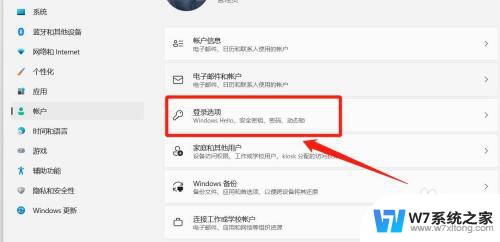
3.第三步
选择密码下方的更改。
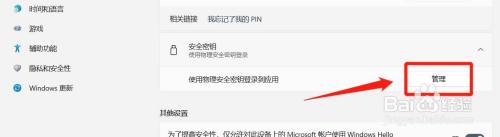
4.第四步
验证原有密码后点击下一页即可取消。
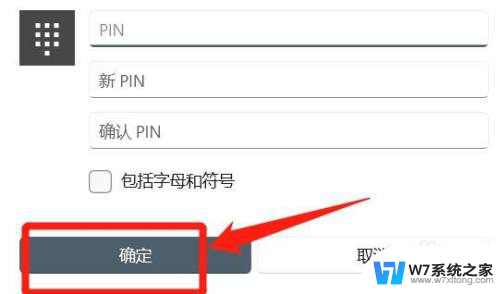
以上是关于如何更改Win11拯救者电脑锁屏密码的全部内容,如果您遇到相同情况,可以按照以上方法解决。